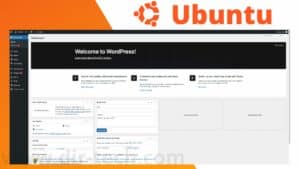La gestion d’un serveur web peut parfois être une tâche complexe et fastidieuse, surtout pour les administrateurs système inexpérimentés. Bien, Virtualmin vient à la rescousse en offrant une solution complète pour simplifier la gestion de votre serveur Ubuntu 22.04. Dans cet article, nous verrons comment installer et configurer Virtualmin sur un serveur Ubuntu pour gérer votre infrastructure web.
Qu’est-ce que Virtualmin ?
Virtualmin est un panneau de contrôle de serveur web basé sur Webmin, conçu pour simplifier la gestion des serveurs Linux.
Que vous soyez un administrateur système chevronné ou un débutant, Virtualmin offre une interface conviviale et des fonctionnalités avancées pour vous aider à gérer tous les aspects de votre serveur web.
Webmin vs Virtualmin : Quelle différence ?
Prérequis d’installation de Virtualmin
Avant de commencer l’installation de Virtualmin sur votre serveur Ubuntu 22.04, assurez-vous de disposer des éléments suivants :
- Un serveur (VPS ou dédié) avec Ubuntu 22.04 installé.
- Accès SSH à votre serveur.
- Connexion Internet stable.
Étapes d’installation de Virtualmin
Mise à jour du système
Commencez par mettre à jour votre système Ubuntu avec les commandes suivantes :
sudo apt update & sudo apt upgradeTéléchargement du script d’installation
Téléchargez le script d’installation de Virtualmin en utilisant la commande appropriée pour votre système d’exploitation.
wget https://software.virtualmin.com/gpl/scripts/virtualmin-install.shExécution du script
Lancez le script d’installation de Virtualmin et suivez les instructions à l’écran pour installer Virtualmin avec toutes ses dépendances.
sudo sh virtualmin-install.shConfirmez par Yes pour commencer l’installation.
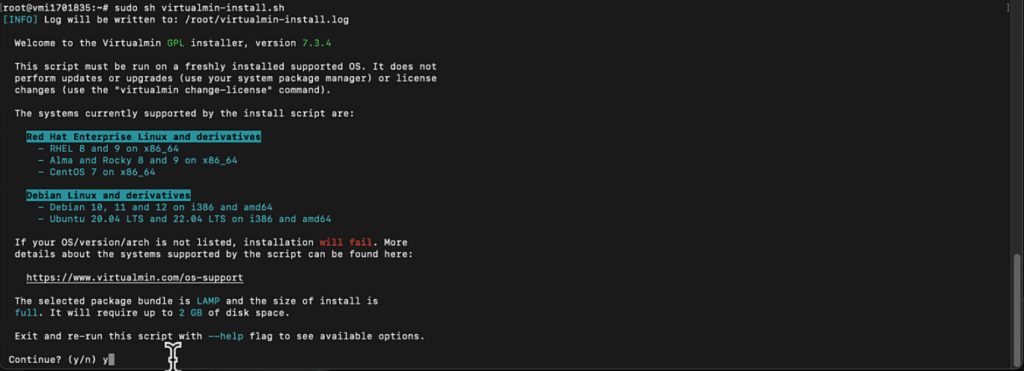
Patienter que l’installation se termine.
Configuration initiale
Une fois l’installation terminée, ouvrez votre navigateur web et accédez à l’interface web de Virtualmin en utilisant l’adresse IP de votre serveur et le port 10000.
Connectez-vous avec les informations de connexion de votre serveur. Le nom d’utilisateur et le mot de passe du serveur.
Suivez les étapes de configuration initiale pour définir les paramètres de base.
Finalisation de la configuration
Après avoir configuré les paramètres initiaux, suivez les étapes supplémentaires pour configurer les options avancées. Telles que la surveillance des performances, la gestion des bases de données et des comptes email, la configuration du filtrage anti-spam, etc.
Conclusion
Avec Virtualmin, la gestion de votre serveur web Ubuntu 22.04 devient plus simple et plus efficace que jamais.
Que vous souhaitiez héberger un seul site web ou plusieurs, Virtualmin vous offre les outils nécessaires pour réussir.
Suivez les étapes d’installation et de configuration décrites dans cet article et commencez à tirer parti de toutes les fonctionnalités que Virtualmin a à offrir.
Ressources
La documentation complète de Virtualmin se trouve sur le site officiel.